Cisco Small Business VoIP ルータ上の Xbox の設定
内容
概要
Cisco Small Business VoIPルータでXboxをセットアップするにはどうすればよいですか。
関連情報
概要
この記事は、Cisco Small Business 製品のセットアップ、トラブルシューティング、およびメンテナンスを支援する一連のドキュメントの 1 つです。
Q. Cisco Small Business VoIPルータでXboxをセットアップするにはどうすればよいですか。
A.注:続行する前に、LinksysはXboxの設定をサポートしていませんのでご注意ください。次の手順では、ゲームコンソール自体ではなく、Xbox用の?ルータの設定方法を説明します。Xboxのテクニカルサポートについては、Microsoftにお問い合わせください。
Xbox ????????????????????????????
ステップ 1:
Xboxの電源を切り、ルータの番号付きポートの1つから通常のストレートスルーイーサネットケーブルを接続し、もう一方の端をXboxのイーサネットポートに差し込みます。
ステップ 2:
トレイにCDが入っていない状態でXboxの電源を入れると、Xboxダッシュボードが表示されます。ステップ 3:
[設定]を選択し、コントローラのAを押します。????
ステップ 4:
Xbox Live画面が表示されたら、[ネットワーク設定]を選択し、コントローラでAを押します。
ステップ 5:
[ネットワーク設定]画面が表示されたら、[IP Addresses]を選択し、Aを押します。
ステップ 6:
[構成]で[自動]を選択し、コントローラのAを押します。表示されているIPアドレスはXboxのIPアドレスであることに注意してください。前の画面に戻るには、Bを押します。
手順 7:
[ネットワーク設定]画面が表示されたら、[DNS Servers]を選択し、Aを押します。ステップ 8:
[構成]で[自動]を選択し、コントローラのAを押して変更を保存します。Bを押して、前の画面に戻り、PPoE設定を確認します。
手順 9:
[ネットワーク設定]画面が表示されたら、[PPPoE設定]を選択してAを押します。手順 10:
[構成]で[オフ]を選択し、コントローラのAを押して変更を保存します。前の画面に戻るには、Bを押します。
ステップ 11:
ネットワーク設定が表示されたら、[接続]を選択し、Aを押して接続をテストします。
?
関連情報
更新履歴
| 改定 | 発行日 | コメント |
|---|---|---|
1.0 |
12-Dec-2008 |
初版 |
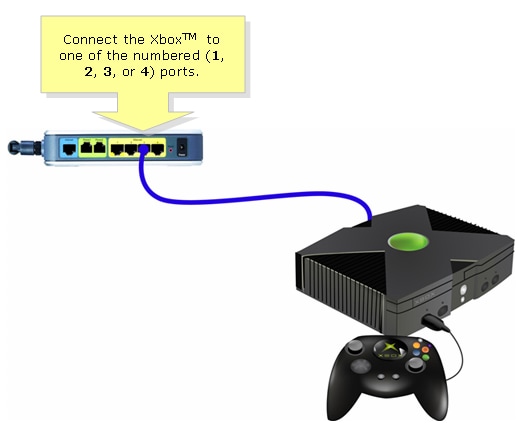
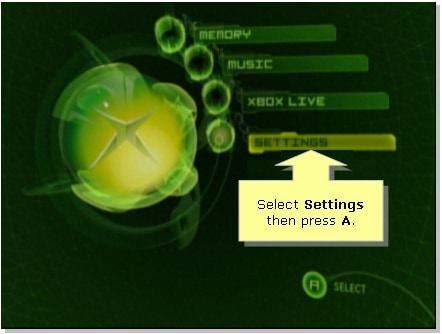
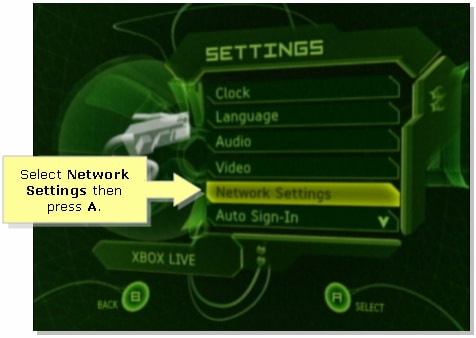



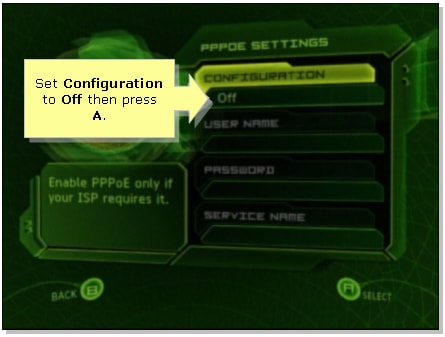

 フィードバック
フィードバック